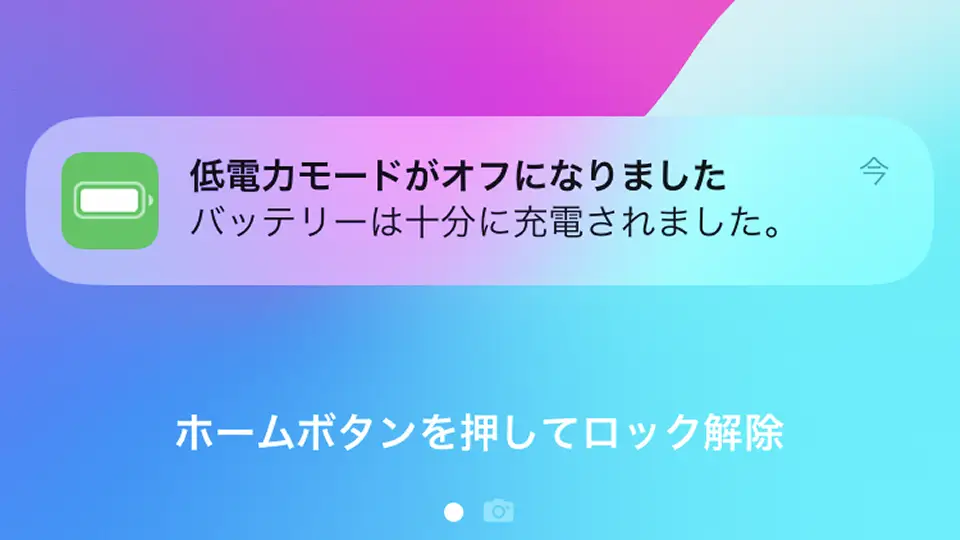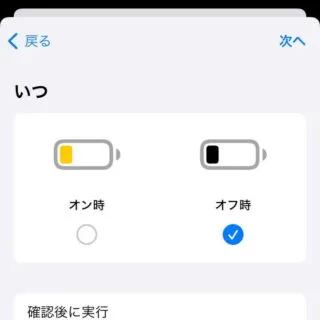iPhoneの【低電力モード】は充分に充電されると自動的にオフになりますが、ショートカットアプリの[オートメーション]を使うことで「低電力モードを常時オンにする」と言うこともできます。
低電力モードがオフになるのは?
iPhoneの低電力モードは、バッテリーを充電し残量が一定を上回ると自動的にオフにされてしまいます。
このため、ショートカットアプリで「低電力モードがオフになったら、低電力モードをオンにする」と言ったようなオートメーションを作成すると、低電力モードを常にオンの状態にすることもできます。
ただし、低電力モードにするとバックグラウンドでの動作が制限されるので、iPhoneよりもiPadなどで使うほうが使い勝手が良いかもしれません。
以前であればJailbreak(脱獄)した上でLowPowerModeを使用する必要がありましたが、現在ではJailbreak(脱獄)不要でできるようになりました。
オートメーションの作り方
- ショートカットアプリの[オートメーション]より【+】をタップします。
初めてオートメーションを作成する場合は【新規オートメーション】をタップします。
- 個人用オートメーションより【低電力モード】をタップします。
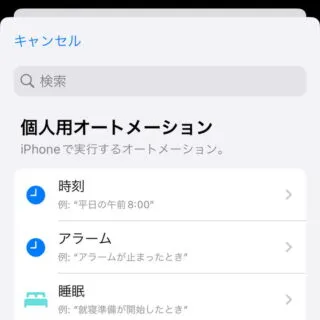
- 低電力モードより[オフ時]のみにチェックし【次へ】をタップします。
[確認後に実行][すぐに実行][実行時に通知]は任意に選択します。
- [開始]より【新規の空のオートメーション】をタップします。

- [アクションを検索]より【低電力モードを設定】を検索しタップします。
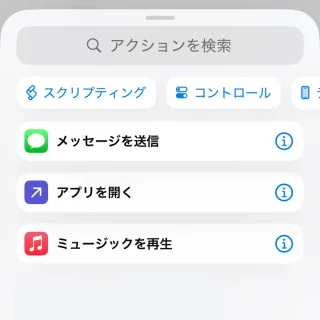
- アクションより[低電力モードをオンに変更]を選択し【完了】をタップします。
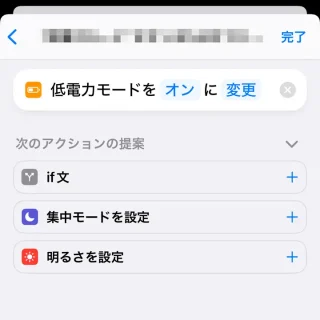
オートメーションの作り方は以上です。
現在、低電力モードがオフの場合には手動でオンにする必要があります。